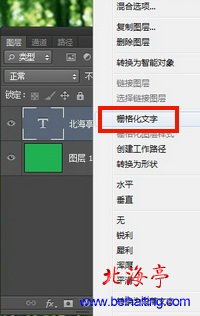|
ps加粗文字图文教程 不知道您有没有这样的经历,当我们利用PS制作或者编辑图片的时候,输入完文字后,却发现文字太纤细了。使用ps给文字加粗确实是件很麻烦的事情。利用文字选项面板给文字加粗也满足不了需要怎么办呢?下面我们就以Photoshop CS6软件为例,来一起和朋友们学习下ps中文字怎么加粗字体的方法和步骤,希望对朋友们能有所帮助! 第一步、利用PS输入好文字后,单击选中文字图层,右键单击文字图层,在菜单中选择“栅格化文字”
第二步、单击“滤镜”菜单,在下拉菜单中找到“其他”,在次级菜单中,找到并单击“最小值”
第三步、在出现的“最小值”对话框,最底部“半径”输入2或3,在预览窗口中,字体是不是变大了?是不是很简单!
大家看下对比效果
|